前几天购买了一个Linus服务器,就想着把项目部署上去,于是就开始着手配置服务器的环境,虽然感觉整个过程相对还比较简单,但是对于新手而言还是有些小坑,便想着出一篇完整的从购买到使用服务器的博客
1.购买服务器
1.小编在这里购买的腾讯云服务器,系统是CentOS7.6
2.这里小编建议将密码重置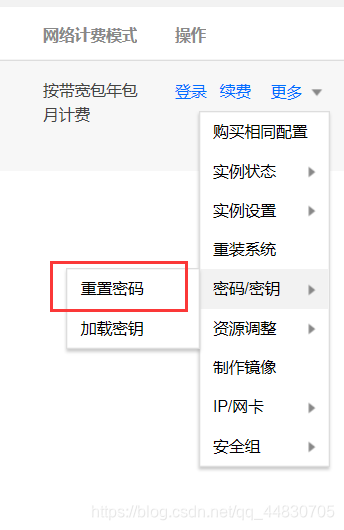
登录后的界面
2.安装操作服务器的软件
由于每次想操作服务器都需要去打开登录腾讯云打开服务器过于繁琐,这里小编推荐两款操作服务器的软件,使用的方法这里就不过多说了,相信你一看就懂。
1.Xftp6
Xftp6破解版下载地址
之后在连接服务器

用户名默认为root,密码为自己当时重置密码时所设置的密码
2.Xshell6安装
Xshell破解版下载地址
连接服务器


root为Linus默认用户名
连接成功显示为

3. JDK1.8的安装配置
1.JDK1.8下载
2.登录Xftp6远程连接服务器,将JDK1.8的压缩包上传到服务器上

3.将压缩包解压
tar -zxvf jdk-8u221-linux-x64.tar.gz
4.解压后的文件移动至指定文件夹
这里移动至usr/local文件夹,并将其命名为jdk1.8
sudo mv jdk1.8.0_181 /usr/local/jdk1.8
5.设置环境变量
使用vim打开服务器中的profile文件
vim /etc/profile
若权限不够在前面sudo,如下代码
sudo vim /etc/profile
打开后在文件最末尾加上以下几行代码,路径要与自己存放jdk的路径一致
export JAVA_HOME=/usr/local/jdk1.8
export JRE_HOME=${JAVA_HOME}/jre
export CLASSPATH=.:${JAVA_HOME}/lib:${JRE_HOME}/lib
export PATH=.:${JAVA_HOME}/bin:$PATH
完成后,按Esc退出,Shift+q 输入x保存
输入指令使修改立即生效
source /etc/profile
最后执行以下代码来检验JDK是否安装成功,结果会出现JDK的版本信息
java -version
4.Tomcat7.0服务器安装
本文章小编安装tomcat7.0
1.在Tomcat官网上下载压缩包
2.同上述jdk安装一样,将压缩包上传至服务器,解压,并放至指定文件夹

tar -zxvf apache-tomcat-7.0.96.tar.gz
这里将解压后的文件放至/opt文件夹中,并命名为tomcat7
sudo mv apache-tomcat-7.0.96.tar.gz /opt/tomcat7
到/opt目录下,并修改该文件夹权限
cd /opt
sudo chmod -R 777 tomcat7
3.配置tomcat环境变量
切换到tomcat7的bin目录中
cd /opt/tomcat7/bin
使用vim打开文件
sudo vim ./startup.sh
打开以后,最后一行是exec “ P R G D I R " / " PRGDIR"/" PRGDIR"/"EXECUTABLE” start “$@”,便将以下内容添加到它的前面的位置即可
export JAVA_HOME=/usr/local/jdk1.8
export JRE_HOME=${JAVA_HOME}/jre
export CLASSPATH=.:${JAVA_HOME}/lib:${JRE_HOME}/lib
export PATH=.:${JAVA_HOME}/bin:$PATH
export TOMCAT_HOME=/opt/tomcat7
完成后,按Esc退出,Shift+q 输入x保存
4.修改 tomcat的端口号,避免发生端口冲突
小编在这里使用另一种比较直白简单的方法去修改端口号
使用Xftp6连接到远程服务器,再进入到安装的tomcat7目录下的conf目录,在里面会找到一个servlet.xml文件,使用记事本打开

找到如下代码将8080端口修改成80端口

最后ctrl+s保存,端口号便修改成功,此时便可以运行tomcat服务器了
5.运行tomcat服务器
启动服务器命令,要找到tomcat中bin目录下的startup.sh
/opt/tomcat7/bin/startup.sh

便可以在浏览器上输入服务器外网地址访问到该tomcat服务器

关闭tomcat服务
./shutdown.sh
 这里服务器的基本环境便配置完成了
这里服务器的基本环境便配置完成了
补充:查看tomcat运行日志
- 进入你服务器tomcat的logs目录下
输入指令ls,可以看到logs目录下的catalina.log文件
ls

要想查看tomcat的实时运行状态,输入以下指令
tail -f catalina.out

想退出的话就输入ctrl+c就可以了

























 被折叠的 条评论
为什么被折叠?
被折叠的 条评论
为什么被折叠?








